SMARTCLIENT入门教程之六
像所有的编程语言教程一样,通常都是以一个“Hello World!”小程序为起点的,那么现在我们就来编写一个最简单的“Hello World!”程序。
——Hello World
一、更整洁的首页文件
首先,为了以后方便叙述,也为了能够更清楚的展示代码,我们把上一章提供的首页文件重新整理了一下,将脚本代码都放到.js文件内。
在Web服务器的根目录,新建一个“js”文件夹,然后我们将会把以后所有的Javascript代码都保存在这个文件夹下面。
创建两个js文件,一个名为loading.js,放入上一章中所述的Loading标签的代码。另一个名为default.js,作为我们整个项目的入口代码,如下面的代码所示:
<!doctype html>
<html>
<head>
<meta charset="utf-8">
<meta http-equiv="content-type" content="text/html;charset=utf-8">
</head>
<body>
<script type="text/javascript" src="/isomorphic/system/modules/ISC_Core.js"></script>
<script type="text/javascript" src="/isomorphic/system/modules/ISC_Foundation.js"></script>
<script type="text/javascript" src="/js/loading.js"></script>
<script type="text/javascript" src="/isomorphic/system/modules/ISC_Containers.js"></script>
<script type="text/javascript" src="/isomorphic/system/modules/ISC_Grids.js"></script>
<script type="text/javascript" src="/isomorphic/system/modules/ISC_Forms.js"></script>
<script type="text/javascript" src="/isomorphic/system/modules/ISC_DataBinding.js"></script>
<script type="text/javascript" src="/isomorphic/locales/frameworkMessages_zh_CN.properties"></script>
<script type="text/javascript" src="/isomorphic/skins/Enterprise/load_skin.js"></script>
<script type="text/javascript" src="/js/default.js"></script>
</body>
</html>
其中,loading.js 代码如下:
(function(){
isc.Label.create({
ID: "imgLoading",
padding: 10,
width: "100%",
height: "100%",
align: "center",
valign: "center",
wrap: false,
icon: "/images/loading.gif",
contents: "Loading..."
});
})();default.js 代码如下:
(function(){
imgLoading.destroy();
isc.say("Hello World!");
})();可以看到,在default.js中只有两句代码,第一句的意思是将刚才创建的Loading标签销毁,第二句的意思是弹出一个对话框,对话框的内容是“Hello World!”。
这两句代码的语法为什么是这样的我们先不追究,让我们先访问一下Web页面,看看运行效果:
很幸运的,我们的代码一次就运行成功,首先那个Loading标签不再停留在屏幕上了,当SmartClient的类库加载完毕,它就被我们的代码所销毁。
然后屏幕上出现了一个对话框,正是我们所期望看到的“Hello World!”,用鼠标拖动这个对话框,发现它和普通的Windows对话框没有什么太大的差别,你甚至还可以关闭这个对话框。
聪明的你一定发现了,只要我们配置好了SmartClient的运行环境,那么只需要一句代码,就可以创建一个非常美观的对话框,这个对话框可以拖动,可以关闭,上面还有图标和按钮。如果用Javascript来写这么一个对话框,是需要很大的代码量的,感谢上帝,SmartClient已经帮我们做好了,只需要调用即可。
二、更多的主题
或许你并不是很喜欢这个灰白色的窗口界面,没关系,SmartClient 自带了十几种不同风格的主题,可以满足多数情况下的客户需求。
当然如果有专门的美工预算,也可以自定义一些更好看的主题。下面,我们就来尝试一下换一个系统自带的主题效果。
还记得我们将 SmartClient 运行所必须的文件都复制到了 Web 服务器的根目录下面了吗?
打开isomorphic文件夹,进入下面的skins子文件夹,可以看到有十几个不同的文件夹,每一个文件夹就是一个独立的皮肤主题,如下图所示:
当我们需要更换主题的时候,只需要将首页文件中的相关代码改一下就可以了,比如我们换成“Graphite”主题:
<script type="text/javascript" src="/isomorphic/skins/Graphite/load_skin.js"></script>保存后刷新一下浏览器,效果如下:
更多的皮肤主题效果只要试一下就可以看到,这里就不一一列举了。
三、多国语言支持
为了能够满足不同国家和地区的用户,SmartClient将所有客户端UI中出现的文字进行了分离,这样我们只需要改一句代码,就可以更换系统默认的语言种类。
比如我们的首页有定义语言为简体中文,如果把它删除,那么SmartClient将恢复成默认的英文界面,让我们试着删除首页中的这一句代码:
<script type="text/javascript" src="/isomorphic/locales/frameworkMessages_zh_CN.properties"></script>
保存后刷新一下浏览器,效果如下:
可以看到,像对话框的标题,按钮的文字都由中文变成了英文,让我们再换一种语言试试。
打开Web服务器下的isomorphic文件夹,进入下面的locales子文件夹,发现SmartClient提供了32个不同的语言包:
要更换语言包,只需要更换首页文件中的相应代码即可,比如我们试着换成繁体中文的版本,只需要修改下面的代码:
<script type="text/javascript" src="/isomorphic/locales/frameworkMessages_zh_CN.properties"></script>
改成:
<script type="text/javascript" src="/isomorphic/locales/frameworkMessages_zh_TW.properties"></script>
其它语言也是一样的道理,这也是为什么一开始在首页文件中经指定编码方式为UTF-8的原因,因为SmartClient为了支持国多语言,所以必须以UTF-8格式来处理数据。
还有一个很重要的问题,那就是语言包的文件扩展名为“.properties”,当我们试图以一个Javascritp文件来加载它时,有些Web服务器会拒绝这种请求,比如IIS6。
通常Web服务器只接受扩展名为html,css,js,jpg等等常见的文件类型的静态访问请求,如果遇到这种情况,只需要将扩展名改为 .js 即可。
比如还是以简体中文语言包为例,我们先将 /isomorphic/locales/frameworkMessages_zh_CN.properties 这个文件加一个扩展名,改成 frameworkMessages_zh_CN.properties.js,然后将调用代码改成下面的代码即可:
<script type="text/javascript" src="/isomorphic/locales/frameworkMessages_zh_CN.properties.js"></script>转载出处:http://m.blog.csdn.net/article/details?id=18598711









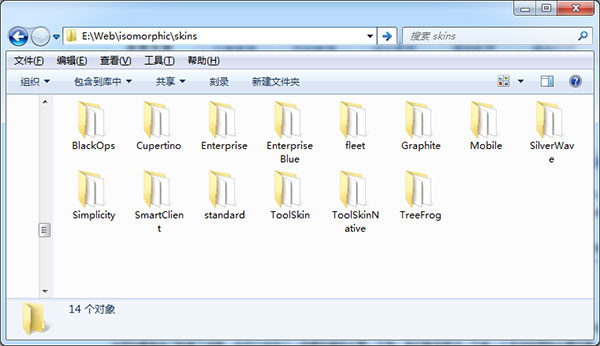
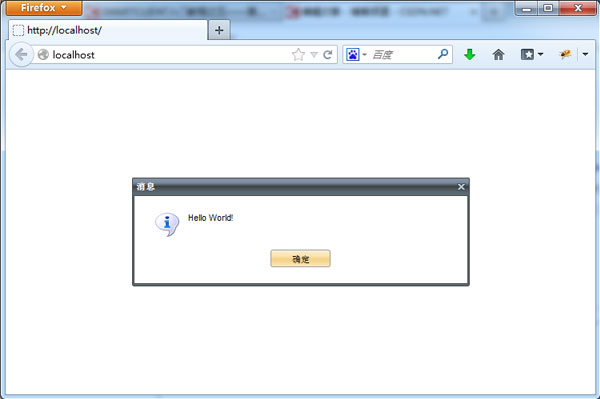
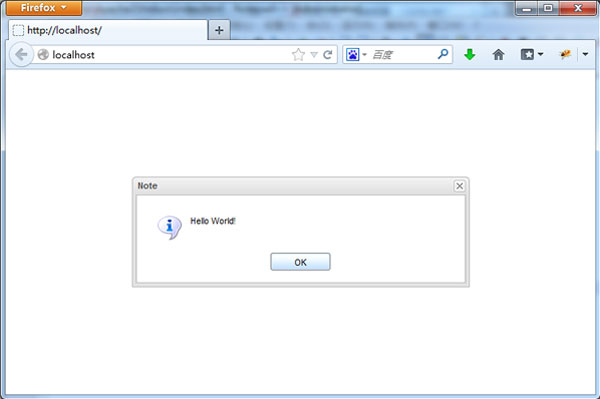
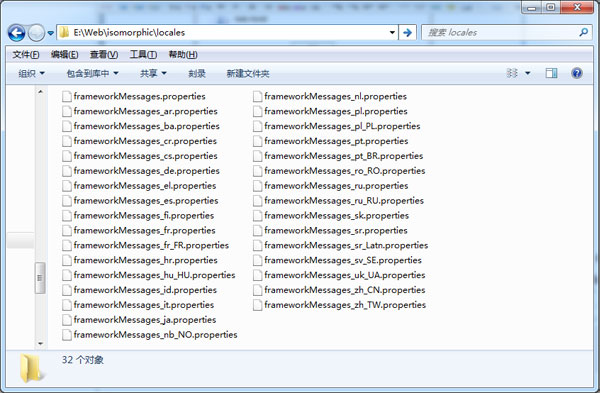













 963
963











 被折叠的 条评论
为什么被折叠?
被折叠的 条评论
为什么被折叠?








